Выбор подписки при входе в Azure с помощью Azure CLI
В предварительной версии Azure CLI 2.59.0 есть новая функция входа, которая предоставляет список доступных клиентов и подписок. Выберите, чтобы сохранить подписку и клиент, выбранный по умолчанию, или введите номер строки подписки, которую вы хотите использовать. Ниже приведены сведения:
- Селектор подписки доступен в предварительной версии Azure CLI 64-разрядной версии Windows, Linux или macOS.
- Селектор подписки доступен только при интерактивном
az loginиспользовании команды. - Для использования селектора подписки необходимо установить предварительную версию проверки подлинности.
- Предварительная версия устанавливается в указанном каталоге и выполняется совместно с текущей установкой Azure CLI.
- Предварительная версия проверки подлинности не запрашивает выбор подписки при входе с помощью субъекта-службы, управляемого удостоверения или диспетчера веб-учетных записей (WAM).
С текущей практикой для изменения подписки требуется команда az account set . При использовании селектора подписки во время интерактивного входа вы пропустите список и задайте подписку по умолчанию.
Установка для Windows
Установите предварительную версию проверки подлинности Azure CLI, выполнив следующие действия.
- Скачайте CLI.zip Microsoft Azure.
- Распакуите пакет в папку.
- Измените рабочий каталог на
<unzipped folder path\bin\>
Примечание.
Чтобы включить расположение, необходимо выполнить команды Azure CLI из расположения, в котором установлена предварительная версия, или обновить переменную среды PATH. В этой статье рассматривается изменение рабочего каталога.
Установка для Linux и macOS
Если вы устанавливаете предварительную версию в среде macOS, среда выполнения Python должна быть установлена.
mkdir azure-cli-edge-build
cd azure-cli-edge-build
git clone https://github.com/Azure/azure-cli --branch login --depth 1
python3 -m venv env
. env/bin/activate
pip install azdev
azdev setup -c
az login
Вход на портал Azure
Чтобы использовать новый селектор подписки, сначала измените каталог на место установки предварительной версии проверки подлинности, а затем используйте ./az.cmd login.
cd <unzipped folder path>
./az.cmd login
Если вы установили предварительную версию проверки подлинности, C:\myPath\Azure CLI previewсинтаксис будет выглядеть следующим образом:
cd "C:\myPath\Azure CLI preview\bin"
C:\myPath\Azure CLI preview\bin> ./az.cmd login
Выберите свою подписку
- Обратите внимание, что выбранная подписка и клиент указываются звездочкой (
*). - Коснитесь
Enter, чтобы обойти селектор подписки и принять подписку по умолчанию. - Введите номер строки из нумерованного списка, чтобы изменить подписку по умолчанию.
Ниже приведена печать экрана, которую можно ожидать в предварительной версии проверки подлинности:
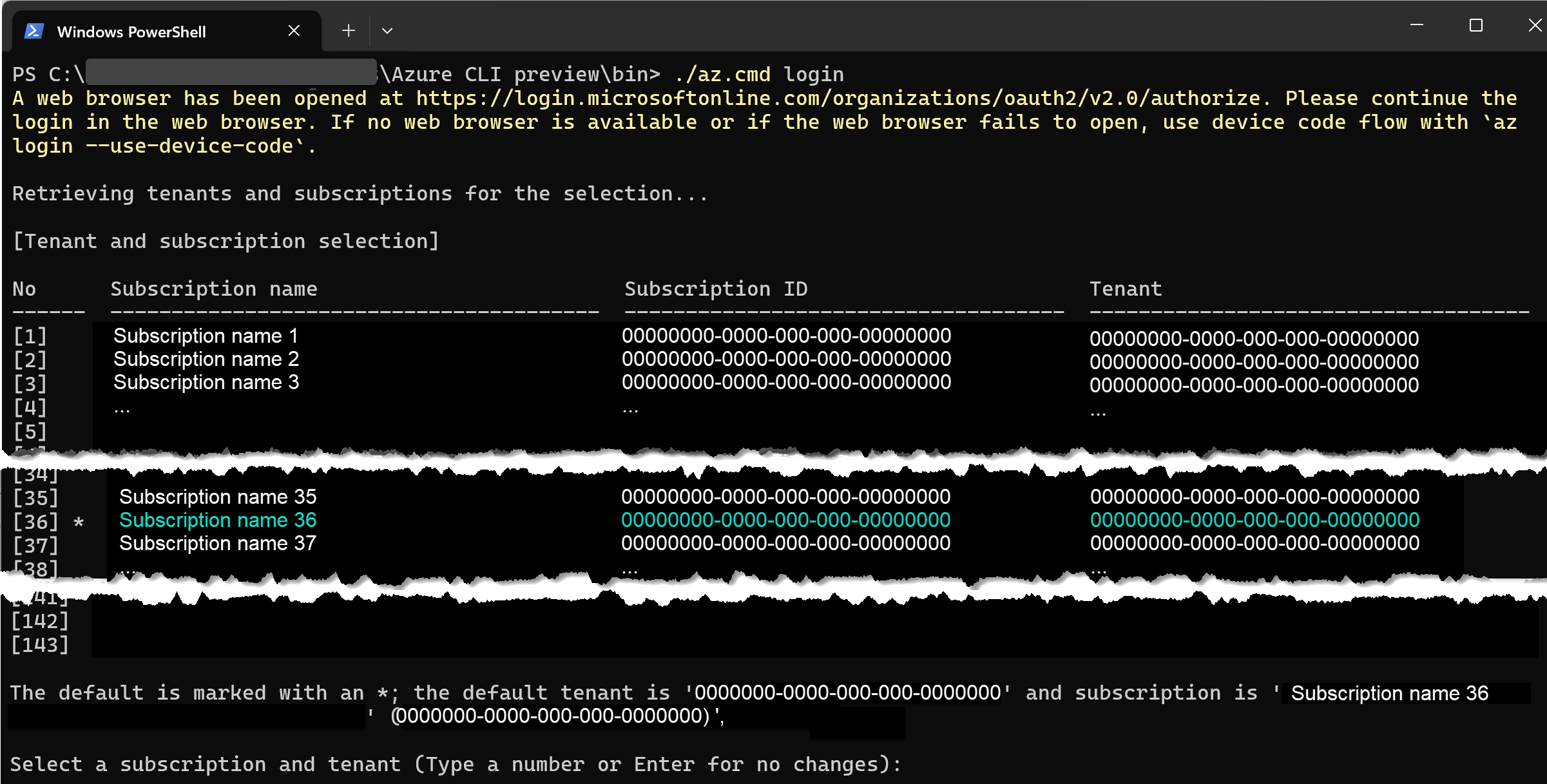
проверите результаты;
Чтобы проверить выбранную подписку по умолчанию, используйте ./az.cmd account show. Если вы установили предварительную версию проверки подлинности, C:\myPath\Azure CLI previewсинтаксис будет выглядеть следующим образом:
C:\myPath\Azure CLI preview\bin> ./az.cmd account show